Jak wstawić kolumnę do tabeli w programie Word 2010
Tabele to skuteczny sposób wyświetlania niektórych rodzajów danych, a program Microsoft Word 2010 ułatwia tworzenie i edytowanie tabel. Jeśli po utworzeniu tabeli okaże się, że nie ma ona wystarczającej ilości miejsca na wszystkie informacje, które chcesz dołączyć, być może szukasz sposobu na dodanie dodatkowych komórek do tabeli.
Jednym dobrym sposobem na to jest dodanie nowej kolumny do tabeli. Word 2010 umożliwia wstawienie nowej kolumny w dowolnym momencie w istniejącej tabeli, zapewniając, że nie będzie potrzeby usuwania i ponownego tworzenia całkowicie nowej tabeli. Możesz postępować zgodnie z naszymi instrukcjami poniżej, aby dodać kolumnę do tabeli, którą już utworzyłeś w dokumencie.
Dodawanie kolumny do tabeli programu Word 2010
Ten artykuł został napisany dla użytkowników programu Microsoft Word 2010. Jednak te kroki będą bardzo podobne w innych wersjach programu Word.
Krok 1: Otwórz dokument w programie Word 2010, który zawiera tabelę, którą chcesz zmodyfikować.
Krok 2: Kliknij wewnątrz komórki tabeli w kolumnie po lewej stronie miejsca, w którym chcesz wstawić nową kolumnę.

Krok 3: Kliknij kartę Układ w obszarze Narzędzia tabel u góry okna.
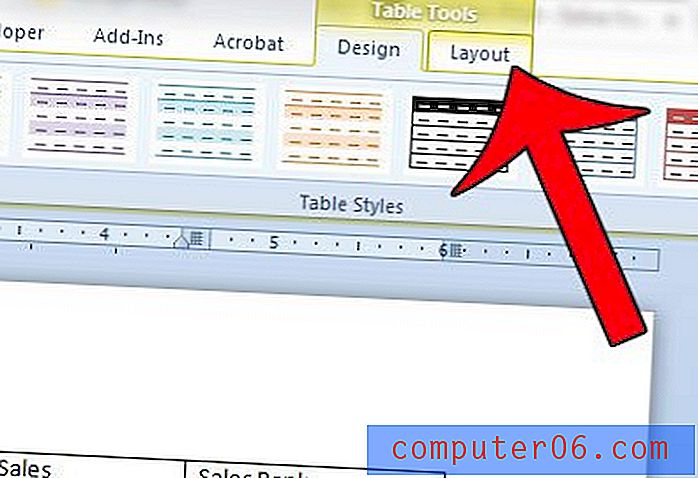
Krok 4: Kliknij przycisk Wstaw prawo, aby wstawić kolumnę po prawej stronie kolumny wybranej w kroku 2. Jeśli zamiast tego wolisz wstawić kolumnę po lewej stronie tej kolumny, kliknij przycisk Wstaw lewy .
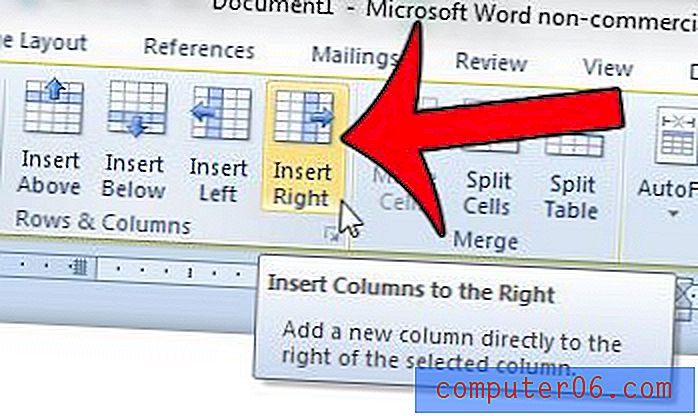
Jeśli Twoja tabela zajmuje już całą szerokość strony, Word dostosuje szerokość istniejących kolumn, aby uwzględnić dodanie nowej kolumny.
Czy Twój stolik nie jest w całości zawarty na stronie? Może się to zdarzyć, jeśli skopiujesz i wkleisz tabelę z innego dokumentu lub z innego programu. W tym artykule dowiesz się, jak dopasować tabele programu Word do strony.



